Cách lấy giá trị nhỏ nhất bằng hàm IF trong excel
Trong bài viết này, chúng ta sẽ tìm hiểu về cách nhận giá trị nhỏ nhất nếu điều kiện là True trong Excel.
Nói một cách dễ hiểu, khi làm việc với các sheet dữ liệu dài, đôi khi chúng ta cần trích xuất giá trị nhỏ nhất nếu điều kiện là True như tìm ngày tham gia bằng mã Employe.
Hãy lấy Công thức Chung cho điều này
{ =MIN (IF (range = criteria, values)) }
range = tiêu chí: điều kiện trên mảng Giá trị: mảng tương ứng trong đó giá trị nhỏ nhất cần tìm Lưu ý:
Độ dài của cả hai mảng phải bằng nhau Không đặt dấu ngoặc nhọn theo cách thủ công, SỬ DỤNG Ctrl + Shift + Enter thay vì chỉ Enter sau khi hoàn thành công thức.
Hãy hiểu chức năng này bằng cách sử dụng nó một ví dụ.
Ở đây chúng tôi có hạn sử dụng của các sản phẩm và chúng tôi cần tìm ngày hết hạn sớm nhất cho các sản phẩm cụ thể.
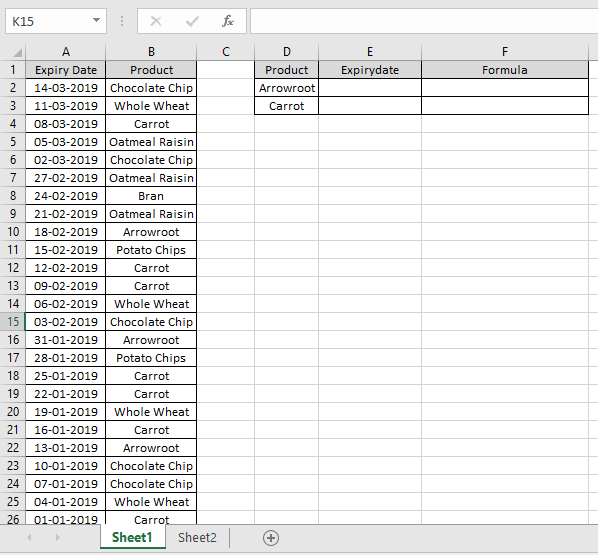
Để có được điều này, hàm MIN & IF phù hợp sẽ hữu ích.
Chúng tôi sẽ sử dụng công thức cho sản phẩm Arrowroot:
{ =MIN(IF (B2:B26 = D2, A2:A26))}
Giải thích:
B2: B26: phạm vi nơi công thức khớp với tên sản phẩm trong ô D2 và trả về một mảng TRUE (1s) & FALSE (0s).
A2: A26: Ngày hết hạn tương ứng với phạm vi được nhân Công thức giảm xuống = MIN (IF (\ {0; 0; 0; 0; 0; 0; 0; 0; TRUE; 0; 0; 0; 0; 0 ; TRUE; 0; 0; 0; 0; 0; TRUE; 0; 0; 0; 0}, \ {43538; 43535; 43532; 43529; 43526; 43523; 43520; 43517; 43514; 43511; 43508; 43505; 0; 43499; 43496; 43493; 43490; 43487; 43484; 43481; 43478; 43475; 43472; 43469; 43466}))
\ {0; 0; 0; 0; 0; 0; 0; 0; 43514; 0; 0; 0; 0; 0; 43496; 0; 0; 0; 0; 0; 43478; 0; 0; 0; 0} Công thức này trả về giá trị nhỏ nhất tương ứng với tất cả các giá trị TRUE Chuyển đổi định dạng của ô thành ngày tháng bằng cách sử dụng tùy chọn định dạng ô trong Excel.

13-01-2019 là hạn sử dụng dong riềng sớm nhất.
Sử dụng công thức cho sản phẩm Cà rốt
{ =MIN(IF(B2:B26 = D3, A2:A26)) }
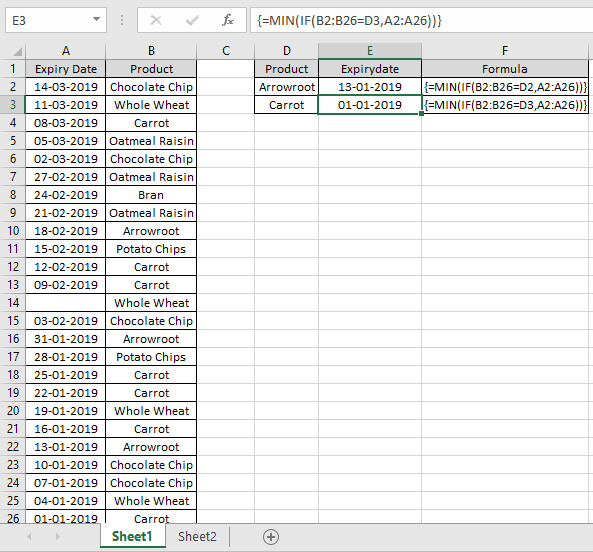
Như bạn có thể thấy Công thức này trả về Ngày hết hạn sớm nhất (giá trị tối thiểu) cho sản phẩm cụ thể.
Đối với phiên bản trên Excel 2016 qua OFFICE 365 người dùng sử dụng hàm MINIFS của Excel:
=MINIFS(values, range, criteria)
Hy vọng bạn đã hiểu cách nhận giá trị nhỏ nhất bằng cách sử dụng hàm IF trong Excel. Khám phá thêm các bài viết về hàm logic Excel tại đây. Vui lòng nêu thắc mắc hoặc phản hồi của bạn cho bài viết trên.